Hur fixar jag DNF Duel suddig visuellt problem?
DNF Duel-användare står inför suddiga visuella problem när de ställer in skärmupplösningen högre än 1080p.

DNF Duel-spelare uppger att de stöter på ett suddigt visuellt problem när de ställer in skärmupplösningen högre än 1080p i spelet. Vi kommer att ge information om hur du löser problemet genom att nämna några förslag på lösningen av detta problem.
Vad är DNF Duel Blurred Visual Problem?

Det här problemet uppstår vanligtvis med en irriterande bild på grund av problemet med upplösningen. Naturligtvis kan vi stöta på ett sådant fel inte bara på grund av detta problem, utan också på grund av många problem. Möjliga orsaker till att stöta på DNF Duel suddig synproblem kanlistas enligt följande:
- Det kan finnas ett lösningsproblem.
- Grafikdrivrutinen kanske inte är uppdaterad.
- Spelbehörighet kanske inte körs som administratör.
- Spelramverk kanske inte fungerar korrekt.
- Spelfiler kan vara korrupta eller skadade.
Förverkligandet av ovanstående möjligheter kan leda till att du stöter påolika fel. För detta kommer vi att försöka lösa problemet genom att ge dig några förslag.
Hur man åtgärdar DNF Duel suddig visuellt problem
För att åtgärda det här felet kan du hitta lösningen på problemet genom att följa förslagen nedan.
1-) Verifiera filintegriteten
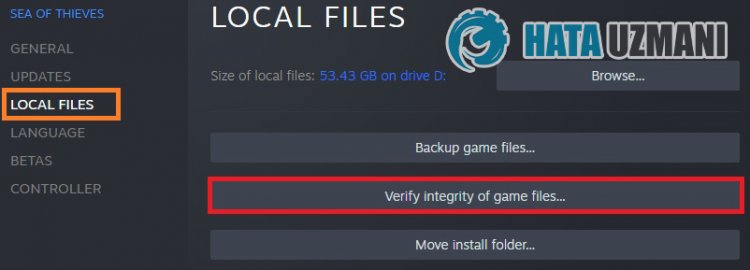
Vi kommer att verifiera spelfilens integritet och skanna och ladda ner eventuella saknade eller felaktiga filer. För detta;
För Steam-spelare;
- Öppna Steam-programmet.
- Öppna biblioteksmenyn.
- Högerklicka på spelet DNF Duel till vänster och öppna fliken Egenskaper.
- Öppna menyn Lokala filer till vänster på skärmen som öppnas.
- Klicka på knappen Verifiera spelfilers integritet i menyn Lokala filer som vi stötte på.
Efter denna process kommer nedladdningen att utföras genom att skanna de skadade spelfilerna. När processen är klar, försök att öppna spelet igen.
2-) Sänk inställningarna för spelgrafik

Många användare säger att de hittade en lösning genom att sänka spelets grafikinställningar. Vi kan hitta en lösning på problemet genom att följa detta förslag. För detta kan du kontrollera om problemet kvarstår genom att minska grafikinställningarna genom att testa och missa.
3-) Kontrollera Game Frameworks

Avsaknaden av spelramverk på din dator kan skapaolika fel i spelet. Därför måste din dator ha DirectX, .NET Framework, VCRedist-applikationer.
- Klicka för att ladda ner aktuellt .NET Framework.
- Klicka för att ladda ner aktuell VCRedist. (x64)
- Klicka för att ladda ner uppdaterad VCRedist. (x86)
- Klicka för att ladda ner aktuell DirectX.
När du har utfört uppdateringen kan du starta om datorn och köra spelet och kontrollera om problemet kvarstår.
4-) Stäng av Data Execution Prevention (DEP)
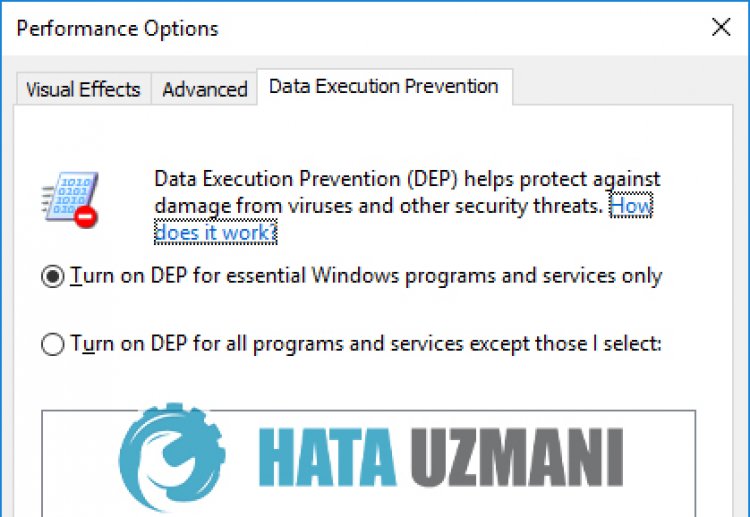
För att skydda data i minnet från skadlig programvara kan vi inaktivera skyddet genom undantag med hjälp av DEP-plugin.
- Skriv "Justera utseende och prestanda för Windows" på startskärmen och öppna den.
- Aktivera "Dataexekveringsförebyggande" i menyn.
- Välj "Aktivera DEP för alla Windows-program och tjänster förutom de jag har valt" på skärmen som öppnas.
- Klicka på knappen "Lägg till" nedan för att välja DNF Duel-spelet och klicka på knappen "Använd".
Efter denna process kan du köra spelet och kontrollera om problemet kvarstår.
5-) Stäng av antivirusprogrammet

Inaktivera alla antivirusprogram du använder eller ta bort dem helt från din dator. Om du använder Windows Defender, inaktivera det. För detta;
- Skriv "virus- och hotskydd" i startskärmen för sökning och öppna den.
- Klicka sedan på "Hantera inställningar".
- Stäng av realtidsskyddet till "Av".
Efter detta stänger vi av annat skydd mot ransomware.
- Öppna skärmen för startsökning.
- Öppna sökskärmen genom att skriva Windows säkerhetsinställningar.
- Klicka på alternativet Virus- och hotskydd på skärmen som öppnas.
- Klicka på alternativet Ransomware Protection i menyn.
- Stäng av Kontrollerad mappåtkomst på skärmen som öppnas.
När vi har utfört den här operationen måste vi lägga till DNF Duel-spelfiler som ett undantag.
- Skriv "virus- och hotskydd" i startskärmen för sökning och öppna den.
- Inställningar för virus och hotskydd väljer du Hantera inställningar och sedan under Uteslutningar Uteslut välj lägg till eller ta bort.
- Välj Lägg till en uteslutning och välj sedan spelmappenDNF Duel som sparats på din disk.
Efter denna process, stäng DNF Duel-spelet helt med hjälp av en uppgiftshanterare och försök köra DNF Duel-spelet igen. Om problemet kvarstår, låt oss gå vidare till vårt nästa förslag.
6-) Kör DNF Duel som administratör

Att inte köra spelet som administratör kan göra att vissa filer som finns i spelfilerna inte fungerar. För detta kan vi köra spelet som administratör och kontrollera om problemet kvarstår.
- Öppna först DNF Duel-spelets installerade mapp.
- Efter denna process, leta reda på ".exe"-filen i mappen för att köra DNF Duel-spelet, högerklicka på den och öppna menyn "Egenskaper".
- Öppna menyn "Kompatibilitet" i fönstret som öppnas, aktivera alternativet "Kör det här programmet som administratör" och klicka på "Använd >"-knappen .
När operationen har lyckats kan du köra spelet och kontrollera om problemet kvarstår.
Ja, vänner, vi har löst vårt problem under den här titeln. Om ditt problem kvarstår kan du fråga om de fel du stöter på genom att gå in på vår FORUM-plattform.








![Hur åtgärdar jag YouTube-serverfelet [400]?](https://www.hatauzmani.com/uploads/images/202403/image_380x226_65f1745c66570.jpg)










